
Mengunduh dan Membuat Akun di Metamask
Metamask adalah sebuah aplikasi dalam browser yang memudahkan kita berinteraksi dengan website berbasis Ethereum. Website berbasis Ethereum biasa dikenal dengan dApps (atau aplikasi terdesentralisasi).
Metamask memudahkan kita dalam hal transaksi. Secara sederhana, Metamask adalah dompet Ethereum di dalam browser, yang memungkinkan kita menyimpan, membeli, mengirim dan menggunakan Ethereum.
Tanpa berlama-lama lagi, langsung saja kita melihat bagaimana cara menggunakan Metamask.
Tahap pertama adalah, anda perlu mengunduh Metamask dan membuat akun di Metamask. Dalam Metamask, akun anda juga merupakan dompet Ethereum anda. Berikut cara membuat akun di Metamask :
Pertama, kunjungi metamask.io, anda akan disuguhkan seperti gambar berikut
Halaman Pertama Metamask.io
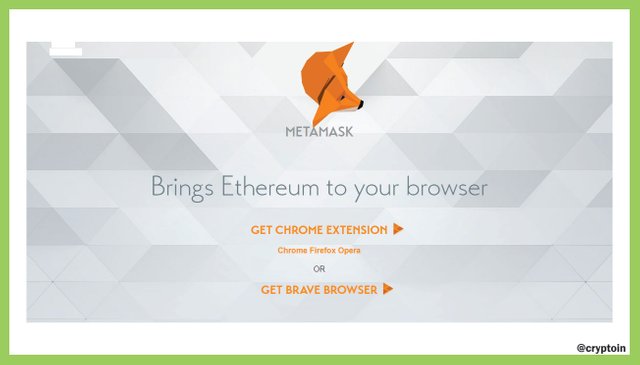
Pilih “Get Chrome Extension” jika anda menggunakan Chrome. Pilihan yang disediakan adalah Firefox, Opera, dan Brave.
Add to Chrome
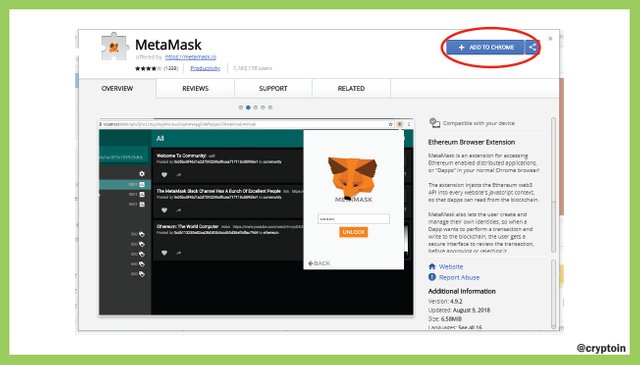
Kedua, anda akan disuguhkan seperti gambar diatas. Silahkan pilih “Add to Chrome”, kemudian pilih lagi “Add Extension”. Browser anda akan mengunduh Metamask secara otomatis. Jika sudah diunduh, anda hanya tinggal menunggu logo Metamask muncul di browser anda bagian atas.
Metamask di Browser
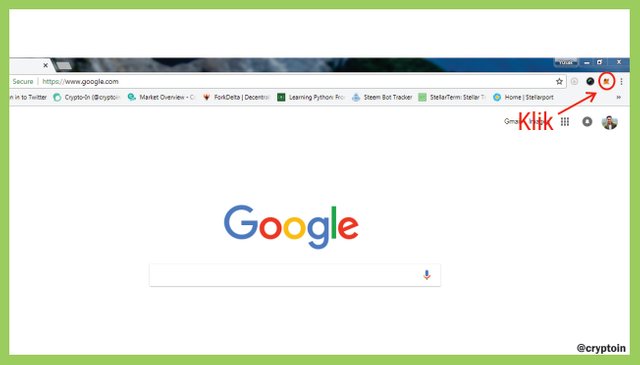
Ketiga, anda bisa mengklik logo Metamask seperti gambar diatas.
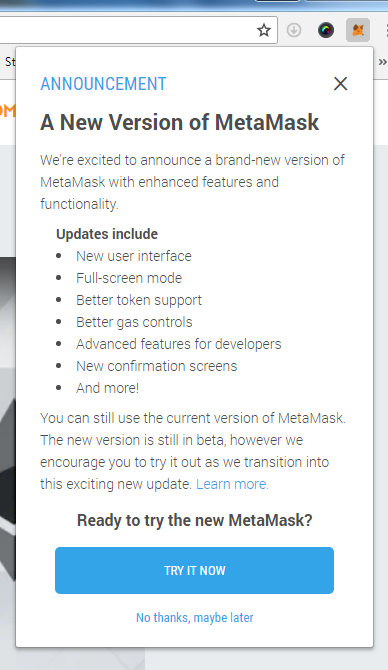
Keempat, anda akan dibawa pada gambar seperti diatas. Tinggal klik saja "Try it Now". Kemudian tinggal pilih "Continue".
Masukkan Password Metamask
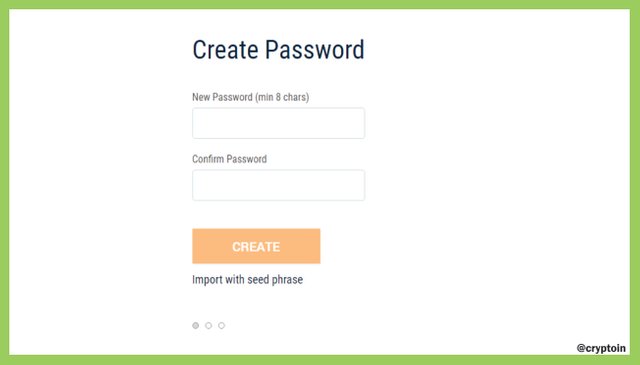
Kelima, anda perlu memasukkan password. Password ini khusus untuk metamask anda pada browser ini, jika anda pindah browser, yang perlu anda perhatikan adalah "Secret Backup Phrase" anda, yang akan dibahas pada tahap selanjutnya.
Jika sebelumnya anda sudah pernah membuat dompet Ethereum di aplikasi lain selain Metamask, anda bisa pilih “Import with seed phrase”.
Jika sudah selesai mengisi password baru anda, anda akan dibawa pada halaman selanjutnya, tinggal klik “Next” saja. Kemudian “Accept”.
Anda Diminta Melakukan Back Up
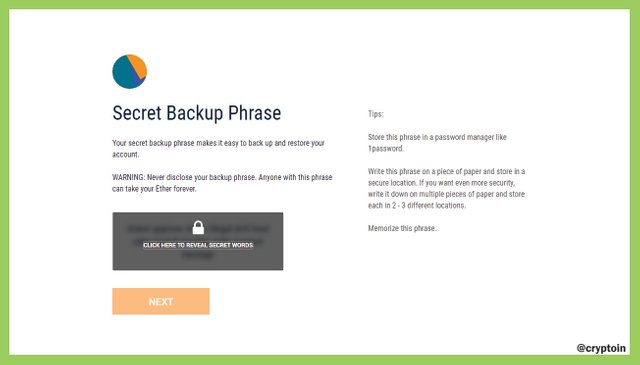
Keenam, seperti gambar diatas, anda harus melakukan back up terhadap “Secret Backup Phrase” atau “seed”. Seed merupakan kata sandi yang akan anda gunakan, apabila anda ingin memindahkan dompet anda ke penyedia dompet Ethereum lainnya. Atau jika anda pindah browser, atau instal ulang browser, yang anda masukkan adalah seed, bukan password yang baru saja anda buat.
Simpan seed anda ditempat yang aman, karena jika hacker mengetahui seed anda, hacker bisa mengakses dompet Ethereum anda.
Sebelum klik “Next”, anda bisa meng-copy paste seed anda ke word atau note, karena setelah ini anda akan diminta memasukkan ulang seed anda, dan anda tidak bisa hanya meng-copy paste saja. Jadi, anda perlu memasukkannya secara manual.
Membuat Akun di Metamask Selesai
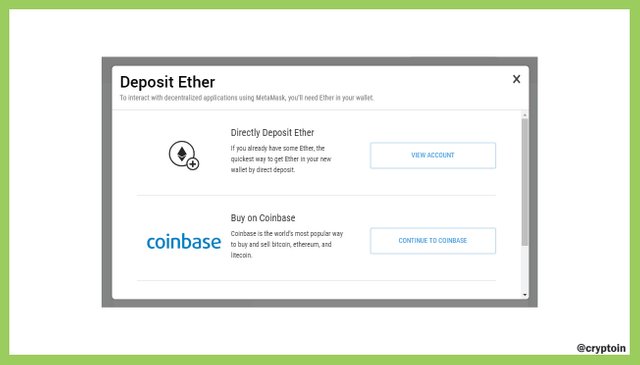
Selamat, anda telah berhasil membuat akun di Metamask. Selanjutnya, untuk bisa menggunakan Metamask, anda memerlukan beberapa hal lagi.
Menggunakan Metamask
Jika anda telah menyelesaikan proses mengunduh dan membuat akun di Metamask. Anda bisa close Metamask. Sekarang, kita akan mulai dari, seperti pada gambar ini :
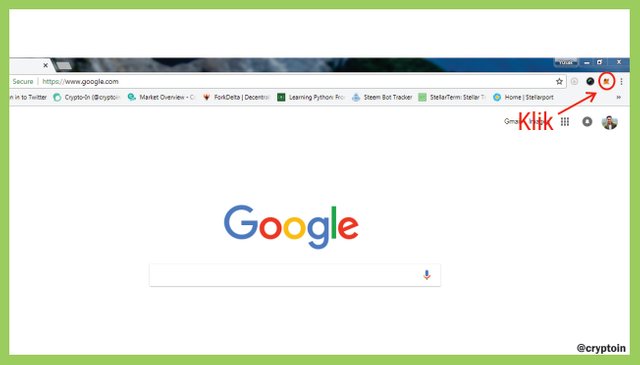
Setelah itu, anda akan dibawa pada halaman seperti gambar dibawah ini :
Bagian-bagian di Metamask
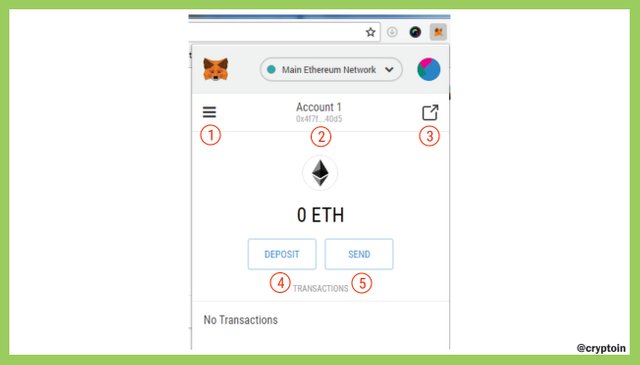
- Menu = Jika anda ingin menambah token, anda bisa gunakan bagian ini.
- Alamat Akun = Anda bisa meng-copy paste alamat akun ini apabila anda ingin melakukan setor ke Metamask anda.
- Open in New Tab = Jika anda ingin melihat versi tab, bisa klik bagian ini.
- Deposit = Digunakan untuk melakukan setor.
Catatan : Jika anda sudah memiliki akun di Indodax, atau exchange lain, anda tidak perlu menggunakan bagian DEPOSIT ini. Anda hanya perlu meng-copy paste alamat akun anda yang berupa : 0xa88efb7866d9b47cb4ac35e1aada9a620a5ea23f
Ke bagian “Withdraw” atau “Penarikan” di exchange tersebut. - Send = Digunakan untuk mengirim Ethereum ke alamat atau dompet lain.
Pada praktiknya, Metamask dapat berinteraksi secara otomatis dengan website berbasis Ethereum. Sehingga, yang perlu anda lakukan secara manual adalah melakukan deposit atau setor ke alamat Metamask anda.
Untuk melakukan setor ke Metamask, anda memerlukan Ethereum dari exchange lainnya. Anda dapat membaca panduan berikut Panduan Membeli Ethereum.
Jika anda sudah membeli Ethereum dari exchange lain, anda tinggal ke bagian Withdraw atau Penarikan dari exchange tersebut. Kemudian masukkan alamat Metamask yang baru saja anda buat ke exchange tersebut. Sisanya, anda hanya tinggal menunggu Ethereum anda dikirim ke Metamask anda.
Untuk informasi tambahan, selain Ethereum, segala token yang ada di platform Ethereum, atau biasa disebut ERC, dapat dikirim ke Metamask.
Jika Ethereum sudah masuk ke Metamask, Metamask anda sudah bisa digunakan.
Selamat mencoba.